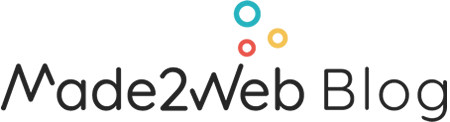Sara Correia 7 minutos de leitura
https://blog.made2web.com/guia-google-tag-manager-como-criar-etiquetas-e-acionadoresInstale o Google™ Tag Manager (GTM) no seu website e tire partido de todas as vantagens para a análise do seu negócio. Descubra como criar uma conta no GTM para a sua empresa!
Depois de saber para que serve o Google™ Tag Manager no Capítulo I deste guia e descobrir as suas principais funcionalidades para monitorização dos comportamentos dos utilizadores no seu website, já compreende o seu importante papel de apoio à implementação de uma estratégia de Marketing Digital de sucesso.
Conheça as Soluções de Marketing Digital da Made2Web >
Agora chegou a hora de começar a tirar partido das vantagens que o GTM tem para oferecer ao seu negócio com a implementação da ferramenta no seu website, mas antes de se dar início à criação de uma conta é preciso compreender a forma como estão organizadas as diferentes componentes desta ferramenta.
Descubra como está organizado o Google™ Tag Manager em 3 minutos!
Podemos dividir a organização do GTM em 4 partes:
1. Conta
Uma conta GTM é o nível mais elevado de hierarquia de organização da ferramenta e deve ser criada para englobar os diferentes containers da mesma organização, como veremos de seguida.
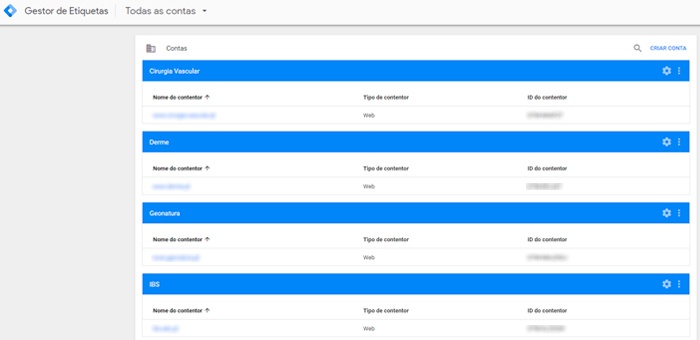
Visualização de várias contas no Google™ Tag Manager. Made2Web
2. Container (Contentores)
Os containers encontram-se dentro das contas e representam o 2º grau hierárquico na organização do GTM.
Podemos olhar para os contentores como uma sub-conta com o objetivo de organizar a informação entre diferentes websites ou aplicações.
A boa prática recomendada é que seja criado um container para cada domínio, no entanto para websites que oferecem experiências em mais do que um domínio, o ideal é configurar apenas um contentor para os domínios envolvidos.
Quando falamos em aplicações, é recomendado que para cada aplicação seja definido um container, bem como para cada nova versão que seja lançada, para facilitar a parametrização e organização das tags.

Visualização de containers no Google™ Tag Manager. Made2Web
3. Tags (Etiquetas)
As tags são pedaços de código adicionados ao website em Javascript ou HTML com o objetivo de recolher informação específica sobre determinadas métricas ou ações tomadas pelos utilizadores, como por exemplo:
- O scroll e o tempo médio de visita em determinada página;
- O número de cliques num link ou num botão específico;
- O envio de formulários;
- O número de downloads de determinado conteúdo;
- Os produtos que são removidos do carrinho de compras.
Podemos pensar nas tags como o fundamento da plataforma GTM já que o seu objetivo é identificar as diferentes ações tomadas pelos utilizadores nos websites, através da sua ativação, possibilitando a análise.
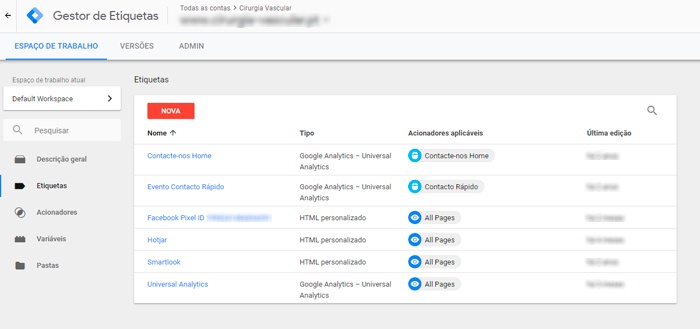
Visualização de tags no Google™ Tag Manager. Made2Web
4. Triggers (Acionadores)
Os acionadores são os responsáveis por fazer disparar as tags na plataforma, ocupando o lugar de responsável por identificar as condições que provam que determinada ação foi tomada no website.
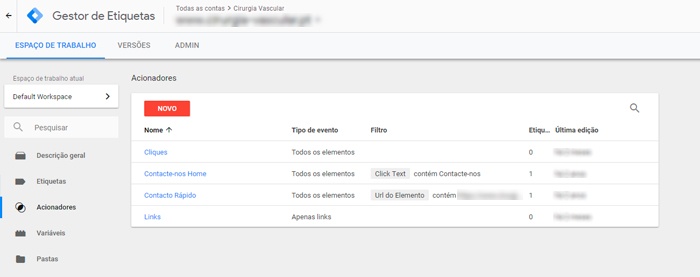
Visualização de acionadores no Google™ Tag Manager. Made2Web
Estes podem ser definidos de diferentes formas, de acordo com o objetivo de análise de determinado ponto do website e têm um papel fundamental para a identificação das métricas a analisar posteriormente no Google™ Analytics.
Quero saber mais sobre Google Analytics >
Crie a sua conta no Google™ Tag Manager em 2 passos!
Criar uma conta no GTM é um processo simples que vai abrir muitas novas portas à análise da evolução online do seu negócio. É um processo simples que pode ser resumido em 2 passos.
1. Associar a nova conta GTM ao seu domínio;
2. Implementar o código do GTM no website.
Passo 1: Associar a nova conta Google™ Tag Manager ao seu domínio
Para dar início ao processo de criação, visite o website da ferramenta Google™ Tag Manager e inicie sessão com a conta Google™ que utiliza no Google™ Analytics para acompanhar a evolução da sua empresa.
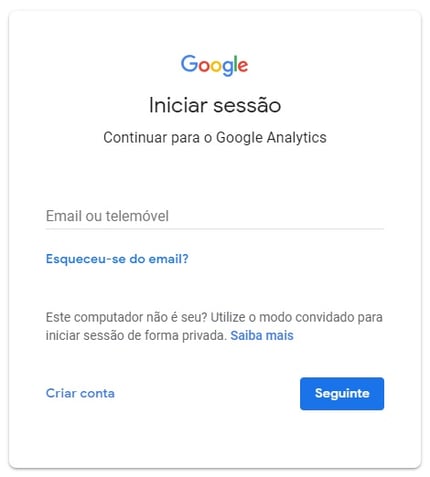
Após dar início à sua sessão já é possível avançar para a criação da nova conta GTM e o próximo passo é clicar no botão "Criar conta" e avançar para as configurações necessárias.
Aqui serão pedidas duas informações:
1. Dados da empresa: Informações básicas da empresa.
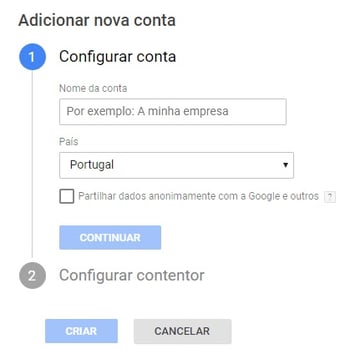
2. Definição do container: Associação do website da sua empresa e escolha da categoria em que este se insere, para uma melhor definição do container.
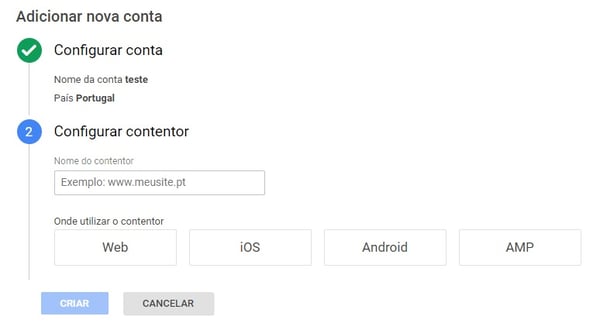
Com todos os campos necessários preenchidos, basta clicar em "Criar" e aceitar os termo apresentados pelo Google™ para avançar para o 2º passo.
Passo 2: Implementar o Código Google™ Tag Manager no seu website
Depois de dados os passos iniciais para a criação da conta, é hora de começar o processo de implementação do GTM no website da sua empresa.
Para isto deverá pedir à equipa de programação para inserir o código que lhe é apresentado na ferramenta em todas as páginas do seu website.
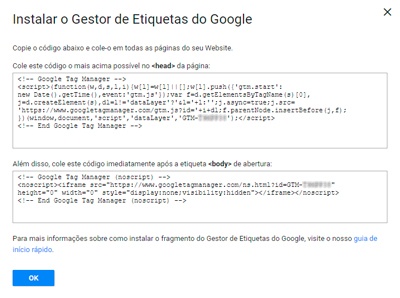
Com o código GTM no seu website estará tudo a postos para começar a utilizar a ferramenta sem limites!
Comece a analisar o que os utilizadores fazem no seu website!
Em suma, criar uma conta no GTM é um processo simples e rápido que lhe vai permitir fazer uma análise mais completa das metas mais importantes do seu website.
Depois de ter a conta criada e configurada, a ferramenta estará pronta para a criação das tags e respetivos acionadores para que possa dar início a ao acompanhamento dos comportamentos dos utilizadores.
Quero saber como criar TAGS >
Conteúdo
Categoria: SEO